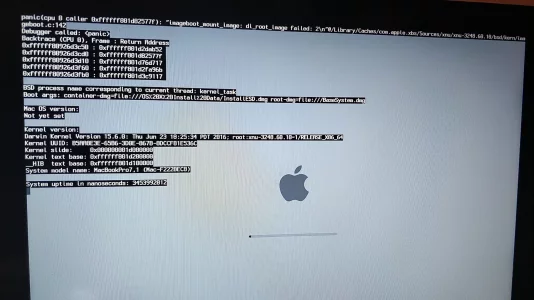Bonjour, suite à un problème de démarrage du MacBook pro, il plantait au sur un écran à l'allumage avec un message "panic", j'ai procédé à la réinstallation de l'os el capitain. Après le téléchargement et vers la fin de l'installation, j'ai le massage "l'installation d'os x n'a pas pu être achevée."
J'ai réessayé deux fois et toujours la même erreur, j'ai fait une vérification du hardware tout est ok même la vérification avec l'utilitaire de disque me dit que le disque dur n'a pas de problème et j'ai 30 go de stockage libre donc largement suffisant pour l'instant de l'os. La, je ne sais plus quoi faire. Quelqu'un a une idée s'il vous plaît ?
C'est un MacBook pro 13" mi-2010
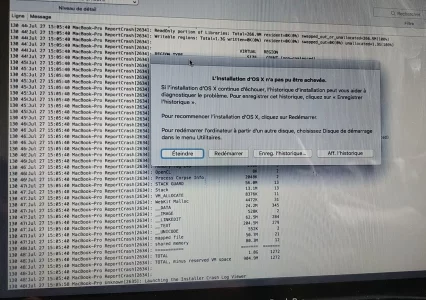
Merci d'avance pour votre aide.
J'ai réessayé deux fois et toujours la même erreur, j'ai fait une vérification du hardware tout est ok même la vérification avec l'utilitaire de disque me dit que le disque dur n'a pas de problème et j'ai 30 go de stockage libre donc largement suffisant pour l'instant de l'os. La, je ne sais plus quoi faire. Quelqu'un a une idée s'il vous plaît ?
C'est un MacBook pro 13" mi-2010
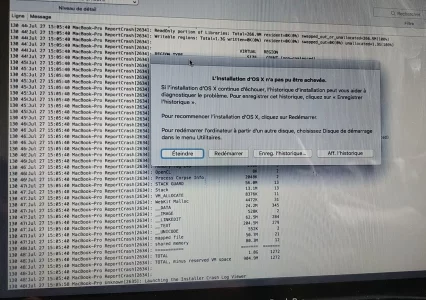
Merci d'avance pour votre aide.